有很多有用但不值得单独写出来的小知识、软件、web工具,遂将它们整理在一起,作为一个个小合集发出。也是方便自己以后查找
「将安全模式添加到Windows启动项」
以管理员权限启动cmd指令行,执行以下命令:
bcdedit /copy {current} /d "Safe Mode" 完成后,可以用快捷键Win+R呼出“运行”,键入“msconfig”并执行,在弹出的窗口中找到启动选项卡确认新添加的启动项。之后选中该启动项,在下方的启动选项中勾选“安全启动”,并根据需求更改子选项。
之后不再需要时,也可以回到这里将其删除。
「为新版win10启用延迟更新」
在微软对win10的2004更新后,移除了设置中关于延迟和暂停更新的选项,用户只能进行暂时的推迟更新。
但众所周知,微软近年来的每次系统更新总是伴随着或多或少的bug。为了避免被坑,还是延迟一点为妙。
所幸的是我们仍能够通过组策略编辑器来设置推迟更新。
1.为win10家庭版添加组策略(可选)
正常情况下,组策略编辑器是只有专业版和企业版win10才有的功能,但其实家庭版也可以获取组策略。
新建一个文本文件,输入以下代码后将其扩展名修改为.bat,之后再以管理员权限执行,稍等一会后就可以为家庭版添加组策略功能了。
@echo off
pushd "%~dp0"
dir /b
C:\Windows\servicing\Packages\Microsoft-Windows-GroupPolicy-ClientExtensions-Package~3*.mum >List.txt
dir /b
C:\Windows\servicing\Packages\Microsoft-Windows-GroupPolicy-ClientTools-Package~3*.mum >>List.txt
for /f %%i in ('findstr /i . List.txt 2^>nul') do dism /online /norestart /add-package:"C:\Windows\servicing\Packages\%%i"
pause
需要注意的一点是,虽然尚不清楚具体原因,但我遇见过家庭版更新后组策略编辑器消失的问题。此时只需要把上面的步骤重新来一遍就行了。
2.用组策略编辑器设置延迟或暂停更新
在搜索栏里搜索gpedit找到组策略管理器并打开(或直接在“运行”里输入gpedit.msc并运行)。在组策略编辑器中,找到"计算机配置-管理模板-Windows组件-Windows更新-适用于企业的Windows更新"这一项,其下共有5个策略可供使用。我们这里只看前两个:“选择何时接收预览版和功能更新”和“选择何时接收质量更新”。
第一项控制的是系统的功能更新,比如20H2这种大的版本号。将其设置为已启用后,可在下方的选项里修改具体推迟多长的时间再安装,也可以直接停止更新。详细的可以查看右侧的详细说明。第二项控制的是安全更新,比如修复漏洞这一类的,建议不用推迟太久,设置方法和上一个一样。(2021-11-22校正:好像不能完全停止了,具体的还没试。)
「11月末出现的Excel标题栏变更解决办法」
内容参考:https://tieba.baidu.com/p/7620556647
不知道微软又是整了个什么好活,11月末的一次更新中把Excel的标题栏UI改了(如底部配图所示)。稍微上谷歌找了下,发现是对Win11准备的更新惹的祸,是微软的新版UI。但不知道为什么只有Excel用上了,把它和Word,PowerPoint放一起时整体观感就一个词违和。不过还好这个设置是写在注册表里的,使得我们可以对它进行修改。
打开注册表编辑器,在[HKEY_CURRENT_USER\Software\Microsoft\Office\16.0\Common\ExperimentConfigs\ExternalFeatureOverrides]这个目录下,找到你使用的那个软件的文件夹,修改那个文件夹里的下面这三个:
"Microsoft.Office.UXPlatform.FluentSVRefresh"="ture"
"Microsoft.Office.UXPlatform.RibbonTouchOptimization"="true"
"Microsoft.Office.UXPlatform.FluentSVRibbonOptionsMenu"="true" 把它们三都修改成false就可以禁用新版UI了,同理,如果你的其他的Office套件出现了问题,你也可以按这种方法还原。
或者,如果你想拥抱新UI的话,把其他软件也都改过来也不是不行。
新版UI实例图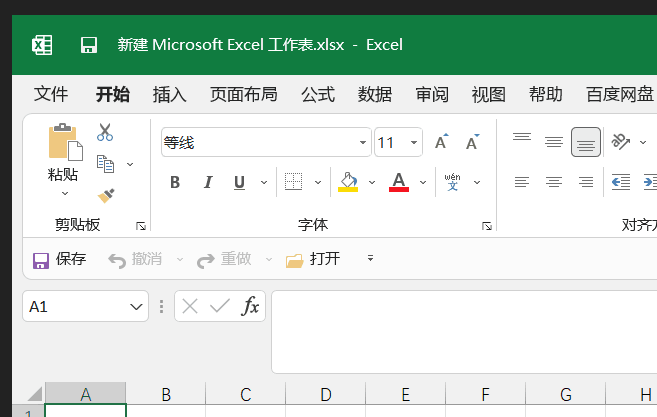
本文最近一次内容有效性检查:2021-11-22


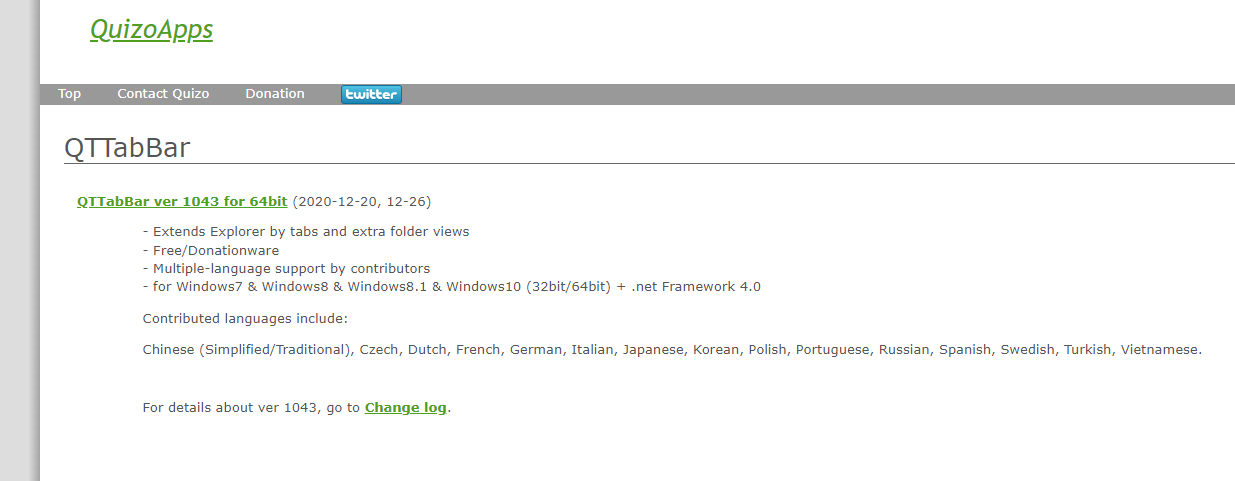

0 条评论